Microsoft 365Dynamics 365 客户销售用 Copilot 部署指南
按照本指南中的说明为 Dynamics 365 Sales 客户部署销售用 Copilot。 下面是涉及的步骤的快速视频概览:
先决条件
- 您必须是租户管理员才能够从 Microsoft 365 管理中心安装集成应用。 如何查找我的租户管理员?
- 您必须是 Teams 管理员才能在 Teams 管理中心创建设置策略。
- 您必须将销售用 Copilot 许可证分配给将使用产品的每个用户。 了解有关从 Microsoft 365 管理中心分配许可证的更多信息
步骤 1:在 Outlook 中安装销售用 Copilot
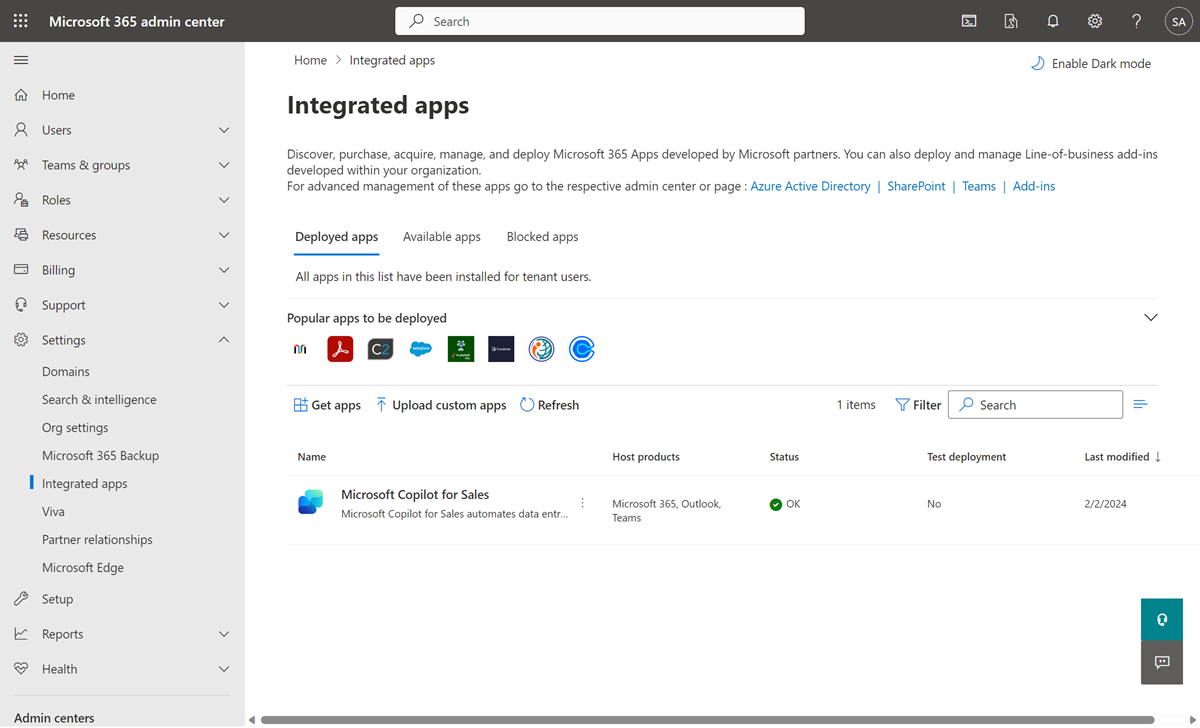
步骤 2:创建一个策略,在 Teams 中自动安装和固定销售用 Copilot 应用
在销售人员的个人 Teams 环境和他们创建的会议中安装和固定销售用 Copilot
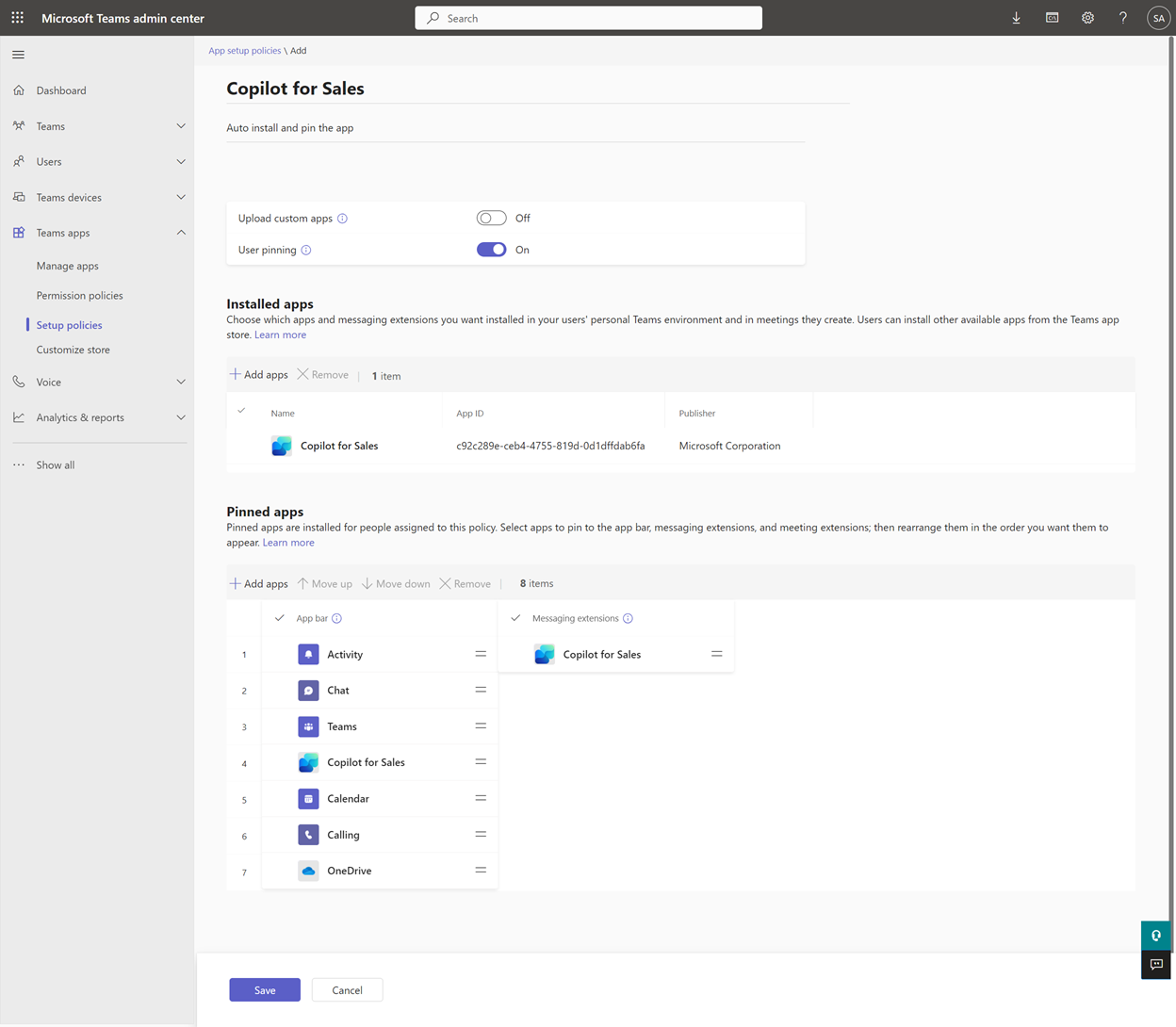
步骤 3:启用 Teams 会议记录
启用 Teams 通话记录,以在将销售用 Copilot 添加到记录的 Teams 会议时,它可以生成会议摘要。
登录到 Teams 管理中心。
在左窗格中,选择会议>会议策略。
在管理策略选项卡上,选择全局(组织范围默认值)。
在全局(组织范围默认值)页面上,向下滚动到录制和听录部分,打开听录切换。
选择保存。
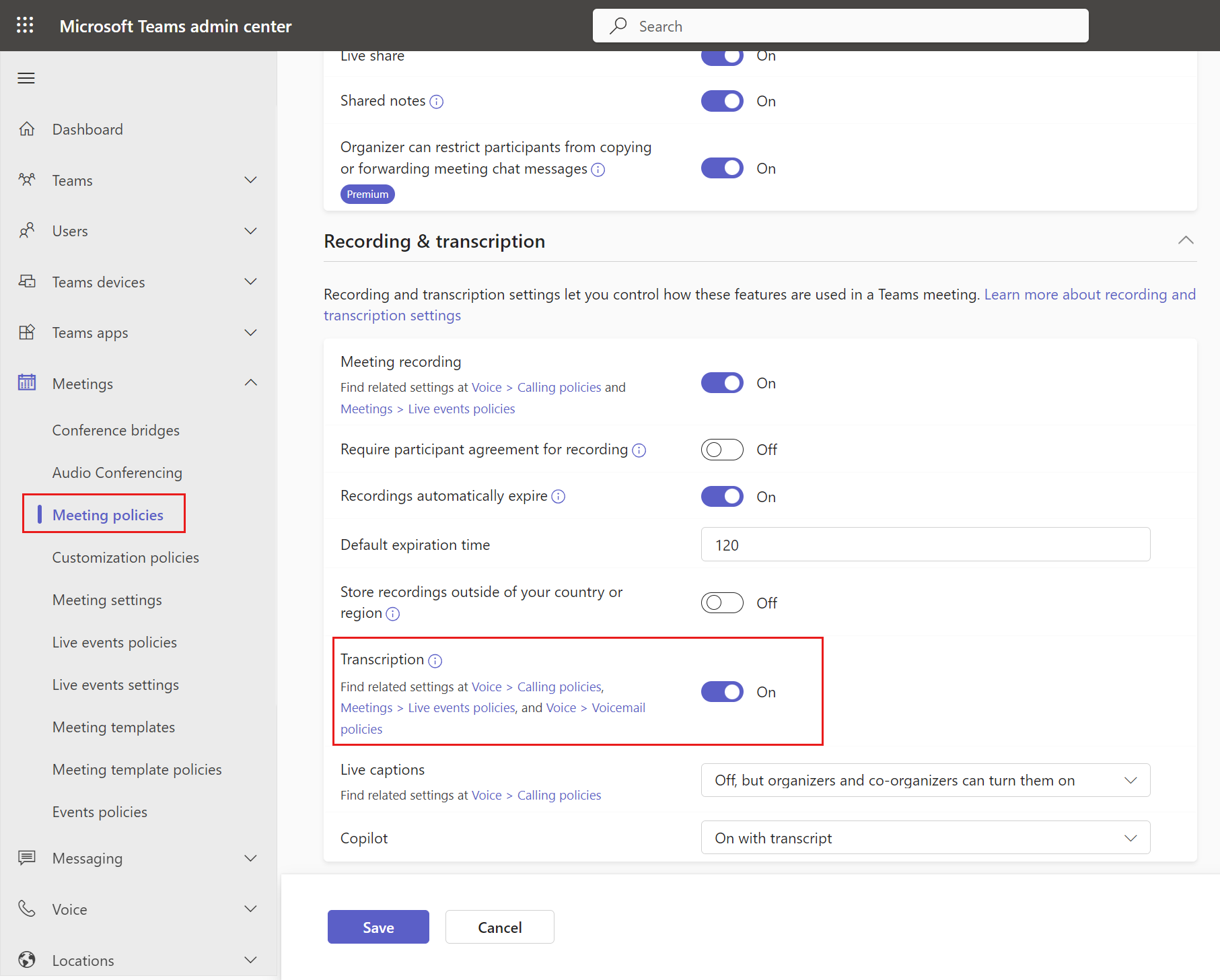
步骤 4:设置电子邮件和约会的服务器端同步
销售用 Copilot 允许销售人员将 Outlook 电子邮件和约会保存到 Dynamics 365。 将 Outlook 活动保存到 Dynamics 365 需要启用电子邮件和约会的服务器端同步。 当销售人员首次使用销售用 Copilot 将 Outlook 活动保存到 Dynamics 365 时,他们可以为自己的邮箱启用服务器端同步,但您可以通过为所有销售用 Copilot 用户设置电子邮件和约会的服务器端同步来简化他们的体验。
有关启用服务器端同步的信息,请参阅连接到 Exchange Online。
步骤 5:确认用户具有合适的安全角色
如果您使用以下现成的 Dynamics 365 Sales 安全角色,无需执行任何操作。 销售用 Copilot 特权自动为以下角色添加:
主要销售角色:销售员或销售经理
管理角色:系统管理员或系统定制员
如果您使用自定义安全角色,为用户分配 Dynamics 365 客户所需的合适角色和权限。
步骤 6(可选):自定义销售用 Copilot
管理员设置控制销售人员在 Outlook 和 Teams 中的销售用 Copilot 体验。 您可以自定义销售用 Copilot 来满足组织的需要。
设置助手 AI 功能
您可以在销售用 Copilot 中设置 AI 功能来使用预览阶段或正式发布的 AI 功能。
自定义窗体和字段
销售用 Copilot 配置为允许用户与生俱来地具有高效率。 您可以根据需要自定义窗体和字段。
与其他应用程序集成
您可以将销售用 Copilot 与其他应用程序集成来扩展销售用 Copilot 的功能。
步骤 7:欢迎销售人员使用销售用 Copilot
现在您已经在 Outlook 和 Teams 中安装并配置了销售用 Copilot,让您的销售人员使用它吧。 以下是您可以共享的电子邮件示例。
|
主题:欢迎使用销售用 Copilot! 尊敬的销售人员, 欢迎使用销售用 Copilot,这是一款新应用,将 CRM 数据和 AI 支持的智能引入了 Outlook 和 Teams 的工作流。 通过 观看此简短视频 并参加 销售用 Copilot 培训,了解销售用 Copilot 能为您做什么。 步骤 1:首次登录销售用 Copilot 在 Outlook 中访问销售用 Copilot,登录到您的 CRM 系统,固定应用。 其他资源 以下文章指导您使用各项销售用 Copilot 功能:
有关常见问题和解决方案,请参阅销售用 Copilot 故障排除指南一文。 如需更多社区帮助,请访问销售用 Copilot - Microsoft 社区中心页面。 有关想法和建议,请访问 Microsoft 365 销售用 Copilot ·社区 页面。 |
重要提示
- 此应用最长可能需要 48 小时出现在 Outlook 和其他 Microsoft 365 应用中。 如果用户在 48 小时后未看到应用,可能是由于公共附件处理策略的原因。 详细信息:为什么用户在部署销售用 Copilot 应用后无法在 Outlook 中看到它?
- 销售用 Copilot 不支持多个租户。 它使用 Microsoft Entra ID 凭据对最终用户进行身份验证,因此访问权限仅限于同一租户中的环境。
- 作为来宾添加到租户的用户无法访问销售用 Copilot。
社区
我们鼓励所有销售用 Copilot 用户访问和注册 销售用 Copilot 社区。 社区具有:
用于与同行联系并讨论共享体验的论坛。
用于在我们专家团队定期审查的常见问题上发表意见并获得支持的论坛。
用于分享想法以及与产品开发团队互动的空间。